أسرع طريقة لنقل بياناتك من هاتف أندرويد إلى IPhone SE الجديد
إذا كنت تستخدم هاتف Android وتفكر في شراء iPhone SE جديد ، فإن المشكلة الوحيدة التي ستواجهها هي كيفية نقل جميع البيانات بسرعة من هاتف Android القديم إلى iPhone الجديد.
 |
| أسرع طريقة لنقل بياناتك من هاتف أندرويد إلى IPhone SE الجديد |
قامت Apple بتيسير الانتقال من هواتف Android إلى iPhones من خلال تطوير تطبيق Android يسمى (Move To iOS) ، تمامًا كما فعلت Google و Samsung لتسهيل الانتقال من هواتف iPhone.
يسمح لك تطبيق (Move to iOS) بنقل المحتوى الخاص بك بشكل آمن ويتضمن: جهات الاتصال ، وسجل الرسائل ، والإشارات المرجعية لموقع الويب ، وحسابات البريد الإلكتروني ، والتقاويم ، والصور ، ومقاطع الفيديو ، وتنزيل جميع تطبيقات Android المجانية من متجر تطبيقات iOS.
يعمل هذا التطبيق مع الهواتف والأجهزة اللوحية التي تعمل بنظام Android 4 أو أحدث.
إليك كيفية نقل بياناتك من هاتف Android إلى هاتف iPhone خطوة بخطوة:
أولاً ، كيفية نقل البيانات من هاتف Android 9 أو أقدم:
قبل البدء ، تأكد من شحن كلا الهاتفين جيدًا ، ومن الأفضل توصيلهما بشواحن أثناء عملية النقل لتجنب أي خطأ غير متوقع ، ثم توصيل هاتف Android بشبكة Wi-Fi.
إذا كنت تستخدم متصفح Chrome على هاتف Android وتريد نقل الإشارات المرجعية إلى مواقع الويب ، فتأكد من تحديث المتصفح إلى أحدث إصدار قبل بدء النقل.
لبدء عملية النقل ، يمكنك اتباع الخطوات التالية:
شغّل جهاز iPhone الجديد واتبع التعليمات حتى تصل إلى شاشة التطبيقات والبيانات.
انقر فوق "نقل البيانات من Android".
انتقل إلى هاتف Android وقم بتثبيت تطبيق Move To iOS من متجر Google Play.
عُد إلى iPhone الجديد ، ثم انقر على خيار "متابعة" على شاشة "نقل البيانات من Android". ثم انتظر رمزًا مكونًا من 6 أو 10 أرقام.
انتقل إلى هاتف Android وافتح تطبيق (Move to iOS) ، ثم انقر فوق متابعة. اقرأ الشروط والأحكام ، ثم انقر فوق موافق.
على شاشة Find Your Code ، انقر فوق (التالي) في الزاوية العلوية اليمنى ، ثم أدخل الرمز المكون من 6 أو 10 أرقام الذي ظهر على iPhone ، وانتظر حتى تظهر شاشة نقل البيانات.
على هاتف Android ، حدد المحتوى الذي تريد نقله إلى iPhone واضغط (التالي). بعد ذلك ، اترك كلا الهاتفين دون تغيير حتى يشير هاتف Android إلى نهاية العملية. قد تستغرق عملية النقل بعض الوقت ، اعتمادًا على مقدار المحتوى الذي تقوم بنقله.
بعد اكتمال عملية نقل البيانات ، يمكنك اتباع الإرشادات على شاشة iPhone لإكمال الإعداد ، ويمكنك أيضًا تنزيل أي تطبيقات كنت تستخدمها من App Store.
يجب نقل الموسيقى والكتب وملفات PDF على هاتف Android يدويًا باستخدام جهاز الكمبيوتر الخاص بك ، ثم قم بتثبيت التطبيق وفتحه (Android File Transfer) ، واستخدام كابل USB المزود مع هاتف Android للاتصال بالكمبيوتر ونقل الملفات. بعد نقل الملفات ، يمكنك إضافتها إلى iTunes أو مزامنتها إلى iPhone أو تحميلها على iCloud Drive.
ثانيًا ، كيفية نقل البيانات من هاتف Android 10 أو أحدث:
إذا كنت تستخدم هاتفًا يعمل بنظام Android 10 أو أحدث وتريد نقل بياناتك إلى iPhone ، فيمكنك تجربة تطبيق Move to iOS ، ولكن قد تواجه مشاكل مع كلا الهاتفين ، وهنا يمكنك استخدام تطبيق AnyTrans على جهاز الكمبيوتر الخاص بك لنقل البيانات.







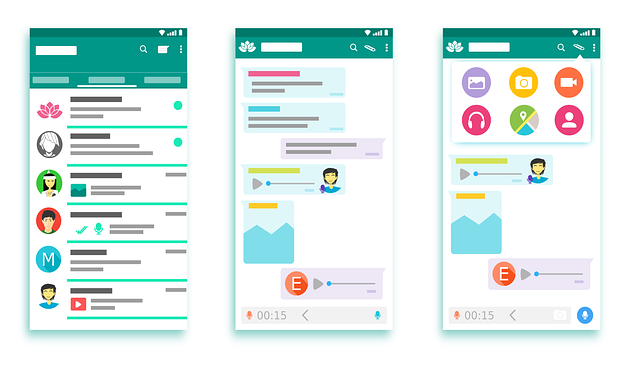



ليست هناك تعليقات:
إرسال تعليق